Οι χρήστες υπολογιστών που κατέχουν επίσης Apple MacBook ή iMac με το Magic Trackpad πιθανώς γνωρίζουν την προεπιλεγμένη λειτουργία κύλισης δύο δαχτύλων του Mac. Δηλαδή, ενώ χρησιμοποιείτε το Mac, ο χρήστης πρέπει να χρησιμοποιεί δύο δάχτυλα για κάθετη ή οριζόντια κύλιση μιας ιστοσελίδας ή ενός παραθύρου.

Οι χρήστες που κατέχουν Mac και PC και συνεχώς πρέπει να αλλάζουν μεταξύ αυτών των υπολογιστών ενδεχομένως να θέλουν να ενεργοποιήσουν τη λειτουργία κύλισης με δύο δάχτυλα στα Windows, ώστε να αποφευχθεί η σύγχυση. Ενώ οι χρήστες που έχουν εγκαταστήσει τα Windows 10 / 8.1 σε Mac παίρνουν αυτήν την δυνατότητα από προεπιλογή, άλλοι χρήστες PC μπορούν να ενεργοποιήσουν τη λειτουργία είτε αλλάζοντας τις προεπιλεγμένες ρυθμίσεις χειρονομίας touchpad είτε εγκαθιστώντας ένα εργαλείο τρίτου μέρους.
Δυστυχώς, η κύλιση με δύο δάχτυλα δεν υποστηρίζεται από όλους τους κατασκευαστές touchpad. Στην πραγματικότητα, πολύ λίγοι από αυτούς υποστηρίζουν αυτό το χαρακτηριστικό αυτή τη στιγμή. Και το μεγαλύτερο πρόβλημα είναι ότι δεν υπάρχει διαθέσιμο λογισμικό για να αποκτήσετε τη δυνατότητα, αν ο ίδιος ο κατασκευαστής του touchpad δεν το υποστηρίζει.
Ευτυχώς, η Synaptics, ο δημοφιλής κατασκευαστής touchpad, υποστηρίζει δύο απομακρύνσεις των δακτύλων από το κουτί αλλά είναι απενεργοποιημένη από προεπιλογή.
Με απλά λόγια, μπορείτε να ενεργοποιήσετε δύο κύλιση των δακτύλων μόνο εάν ο υπολογιστής σας είναι εξοπλισμένος με touchpad που κατασκευάζεται από τη Synaptics. Ακολουθήστε τις παρακάτω οδηγίες για να ενεργοποιήσετε δύο κύλιση των δακτύλων σε υπολογιστές Windows 10 / 8.1 εξοπλισμένους με touchpad Synaptics.
Μέθοδος 1 - ενεργοποιήστε δύο κύλιση των δακτύλων για το touchpad Synaptics
Μέθοδος 2 - ενεργοποίηση της δύο κύλισης των δακτύλων με τη χρήση λογισμικού άλλου κατασκευαστή
Μέθοδος 1: Ενεργοποίηση δύο κύλισης των δακτύλων χωρίς χρήση εργαλείου τρίτου μέρους.
Σε αυτόν τον οδηγό θα σας δείξουμε πώς μπορείτε να ενεργοποιήσετε τη μετακίνηση δύο δακτύλων σε ένα φορητό υπολογιστή ή ένα netbook των Windows 10 / 8.1 με το touchpad Synaptics:
Βήμα 1: Ξεκινήστε τη διαδικασία ενημερώνοντας το πρόγραμμα οδήγησης Synaptics στην πιο πρόσφατη έκδοση. Εάν το πρόγραμμα οδήγησης touchpad Synaptics δεν είναι εγκατεστημένο, επισκεφθείτε αυτήν τη σελίδα, κάντε λήψη του προγράμματος οδήγησης (περίπου 110 MB) και εγκαταστήστε το. Ενδέχεται να σας ζητηθεί να κάνετε επανεκκίνηση του υπολογιστή σας για να ολοκληρωθεί η εγκατάσταση του προγράμματος οδήγησης.
Βήμα 2: Μετά την εγκατάσταση, μεταβείτε στην οθόνη "Έναρξη", πληκτρολογήστε " Αλλαγή ρυθμίσεων ποντικιού", αλλάξτε το φίλτρο "Αναζήτηση" στις " Ρυθμίσεις" (δείτε την παρακάτω εικόνα) για να δείτε την καταχώρηση ρυθμίσεων ποντικιού στο αποτέλεσμα αναζήτησης.
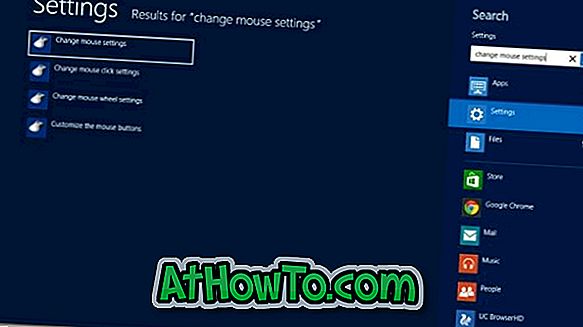
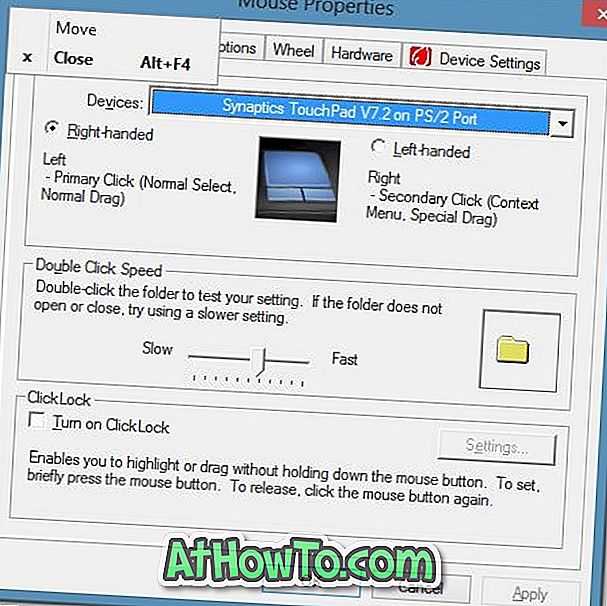
Βήμα 3: Εδώ, μεταβείτε στην καρτέλα Ρυθμίσεις συσκευής . Σημειώστε ότι η καρτέλα Ρυθμίσεις συσκευής εμφανίζεται μόνο εάν το πρόγραμμα οδήγησης touchpad είναι εγκατεστημένο στον υπολογιστή σας.
Βήμα 4: Στην περιοχή Συσκευές, επιλέξτε Synaptics TouchPad και, στη συνέχεια, κάντε κλικ στο Settings (Ρυθμίσεις) για να ανοίξετε το Properties for Synaptics TouchPad.
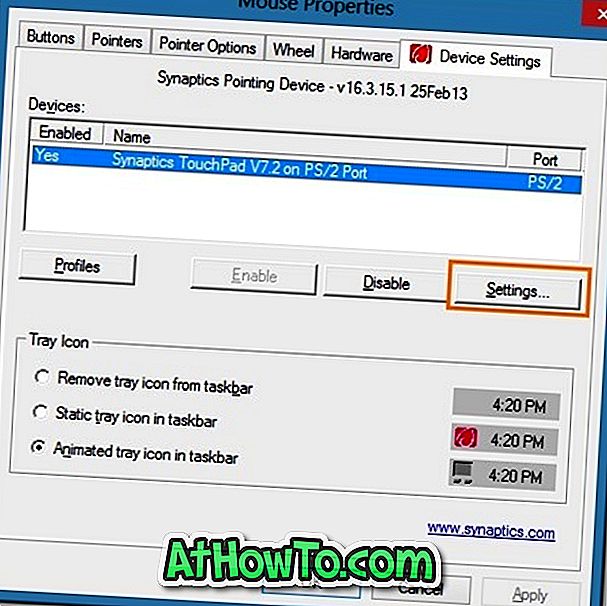
Βήμα 5: Από την αριστερή πλευρά, αναπτύξτε τις Πολλαπλασιαστικές χειρονομίες, επιλέξτε Επιλογή κύλισης με δύο δάκτυλα και, στη συνέχεια, κάντε κλικ στο κουμπί Εφαρμογή. Αυτό είναι!
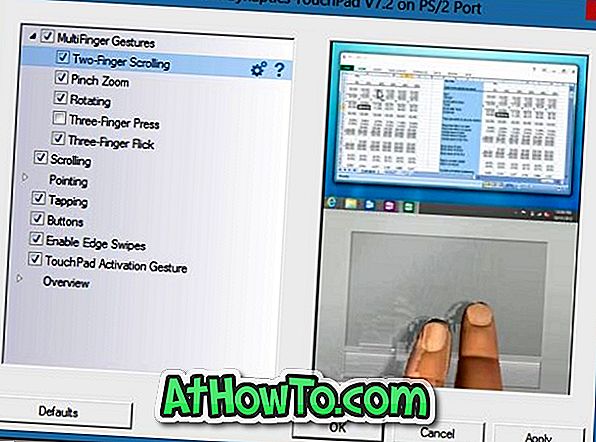
ΣΗΜΕΙΩΣΗ: Για να αλλάξετε την προεπιλεγμένη συμπεριφορά της κύλισης με δύο δάχτυλα, επιλέξτε Επιλογή κύλισης δύο δακτύλων και έπειτα κάντε κλικ στο εικονίδιο Ρυθμίσεις δίπλα της.
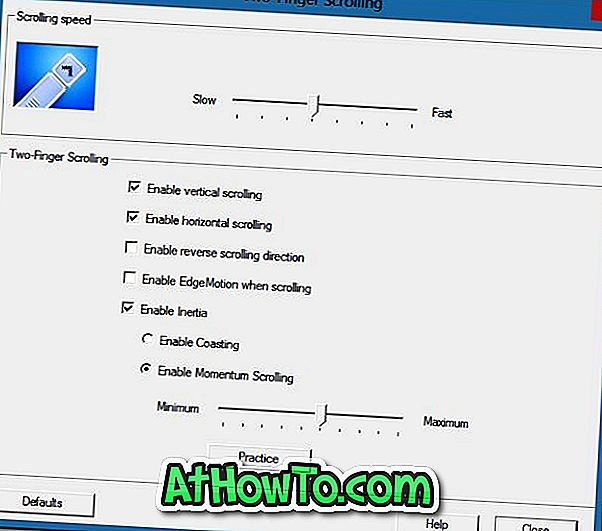
Μέθοδος 2: Ενεργοποίηση δύο κύλισης των δακτύλων με τη βοήθεια ενός εργαλείου τρίτου μέρους.
Βήμα 1: Κάντε λήψη του αρχείου zip του εργαλείου "Δύο δάχτυλα" από εδώ. Είναι συμβατό τόσο με συστήματα 32-bit όσο και 64-bit.
Βήμα 2: Εξαγάγετε το αρχείο zip στην επιφάνεια εργασίας ή σε οποιαδήποτε άλλη τοποθεσία.
Βήμα 3: Κάντε διπλό κλικ στο αρχείο TwoFingerScroll.exe για να εκτελέσετε την εφαρμογή. Αυτό είναι!
ΣΗΜΕΙΩΣΗ: Με τις προεπιλεγμένες ρυθμίσεις, η επιλογή "Two Finger Scroll" δεν ξεκινάει από τα Windows και πρέπει να ενεργοποιήσετε την επιλογή Δύο ρυθμίσεις μετακίνησης κτυπήματος (κάντε δεξί κλικ στο εικονίδιο "Δύο δάκτυλο κύλισης" στο δίσκο συστήματος) για να αποφύγετε την εκκίνηση του εργαλείου με το χέρι.













